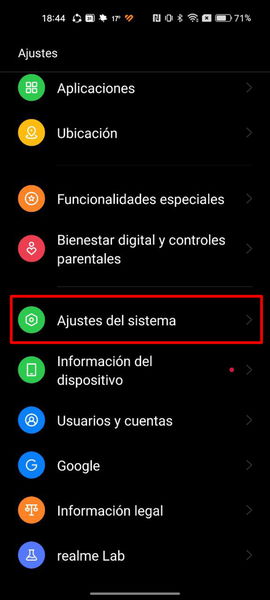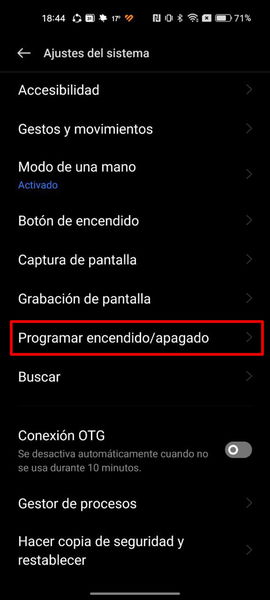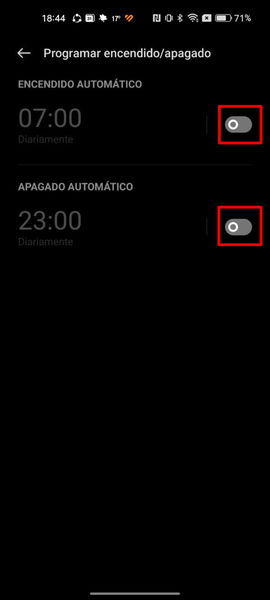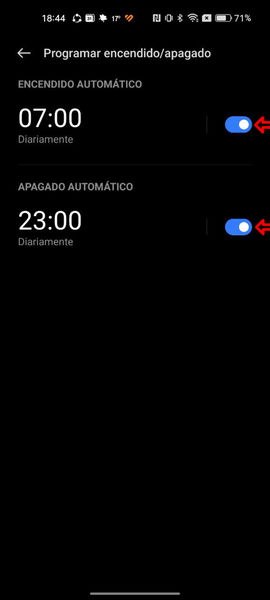25 trucos escondidos en realme UI que tienes que probar en tu realme
¿Tienes un smartphone de realme? Exprímelo al máximo con estos trucos secretos de su capa de personalización.

realme UI es la capa de personalización que le pone la firma china a sus móviles desde el año 2020, ya que hasta se momento todos sus terminales venían con Color OS, la capa de software de los smartphones de su marca hermana, OPPO. Se trata de una capa de software para Android que les da un toque distintivo a sus teléfonos sin alejarse mucho de la experiencia fluida de la versión stock.
Todos los móviles de realme cuentan con este sistema operativo para Android, incluidos los recientes realme 10 4G, realme 10 Pro 5G Coca-Cola Edition y realme GT3 que hemos podido analizar recientemente.
Pero, igual que sucede con otras capas como MIUI o ColorOS, realme UI es un software tan completo que tiene algunas funciones desconocidas para una gran parte de los usuarios de la marca.
Por esa razón, hoy te venimos a desvelar las 25 mejores funciones secretas de realme UI para que puedas sacarle el máximo partido a tu móvil realme.
Trucos para móviles realme con realme UI
Tanto si te acabas de comprar un móvil de realme como si ya llevas unos cuantos años con uno de sus dispositivos, es muy probable que todavía no te hayas dado cuenta de la gran cantidad de trucos ocultos que incluye su capa de personalización, realme UI.
- Activa el modo oscuro
- Haz un swipe hacia abajo para ver el panel de notificaciones
- Habilita la navegación por gestos
- Cambia entre aplicaciones sin entrar en la multitarea
- Desactiva el cajón de aplicaciones
- Haz que se despliegue el teclado al abrir el cajón de aplicaciones
- Evita que las apps nuevas se añadan automáticamente a la pantalla de inicio
- Personaliza el panel de Ajustes rápidos
- Realiza capturas de pantalla simplemente deslizando tres dedos
- Haz que la pantalla de bloqueo no te muestre notificaciones
- Activa el historial de notificaciones
- Haz que ciertos iconos no se muestren en la barra de estado
- Bloquea y desbloquea la pantalla con un simple gesto
- Abre aplicaciones y ejecuta funciones con la pantalla apagada
- Cambia la frecuencia de actualización de la pantalla
- Reduce la luz azul de la pantalla para evitar la fatiga visual
- Aumenta el tamaño de la letra
- Activa la barra lateral inteligente
- Realiza varias tareas a la vez mediante ventanas flotantes
- Personaliza al máximo la interfaz de usuario
- Dos sencillos trucos para ahorrar batería
- Evita que se cierre una app para que te lleguen siempre sus notificaciones
- Invoca al asistente de Google mediante el botón de encendido
- Graba la pantalla de tu móvil con sonido y vídeo
- Apaga y enciende tu realme automáticamente
Activa el modo oscuro
Si quieres activar el modo oscuro en tu móvil realme tan sólo tienes que ir a la sección de Pantalla y brillo, dentro de Ajustes y seleccionarlo en la parte superior. Además, si no quieres que tu móvil esté todo el día en modo oscuro lo puedes configurar para que se active automáticamente al atardecer y que se desactive al amanecer pulsando en Cambiar automáticamente.
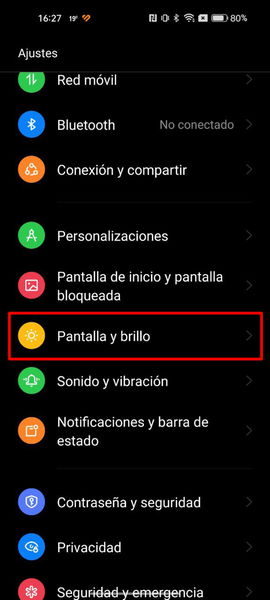
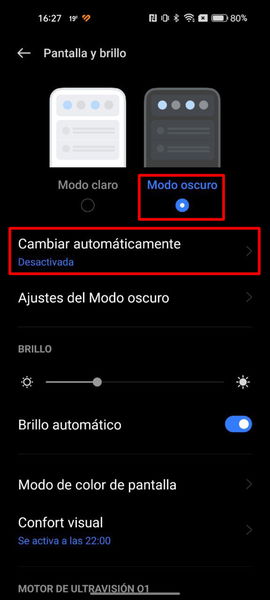
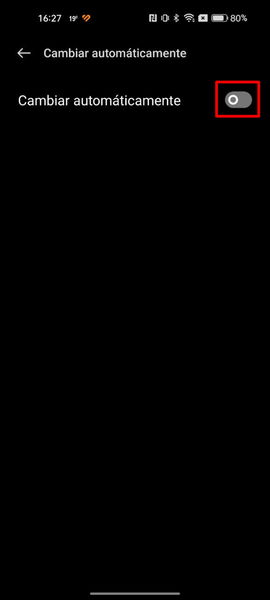
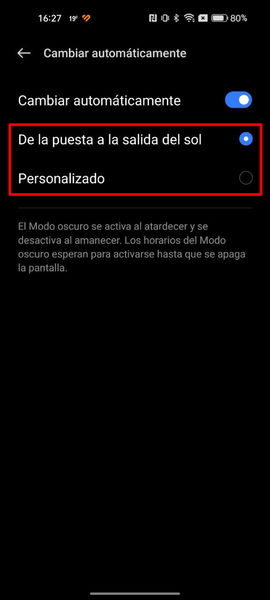




Haz un swipe hacia abajo para ver el panel de notificaciones
Lo que más solemos consultar en nuestro terminal móvil al largo del día son las notificaciones pendientes y para acceder a ellas tan sólo tienes que deslizar el dedo hacia abajo desde la parte superior de la pantalla, pero realme UI nos facilita esta tarea porque puedes hacerlo sin necesidad de estirar el dedo hasta la parte alta de nuestro smartphone.
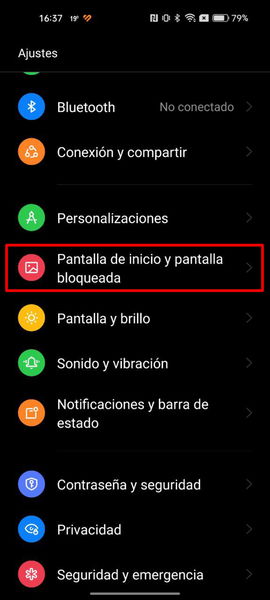
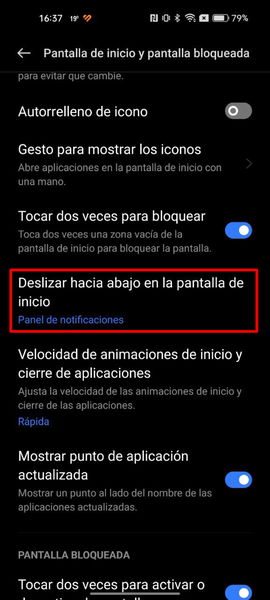
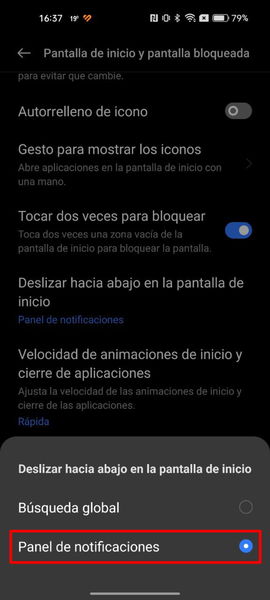



De esta forma, si deslizas el dedo hacia abajo desde el centro de la pantalla puedes escoger entre ver un cajón para buscar aplicaciones (que es el que aparece por defecto al realizar este gesto) o bien desplegar el panel de notificaciones, para lo cual tendrás que ir a Ajustes-Pantalla de inicio y pantalla bloqueada, tocar en Deslizar hacia abajo en la pantalla de inicio y, por último, seleccionar Panel de notificaciones.
Habilita la navegación por gestos
Por defecto, los móviles realme vienen configurados con los botones de atrás, inicio y recientes presentes en la parte inferior de la pantalla para moverte por los menús del terminal, pero si, igual que yo, te has acostumbrado a usar la navegación por gestos, puedes activarla siguiendo unos sencillos pasos:
- Entra en los Ajustes de tu móvil realme
- Accede al apartado Ajustes del sistema
- Toca en el botón Navegación por el sistema
- Activa el conmutador que está debajo de la opción Gestos
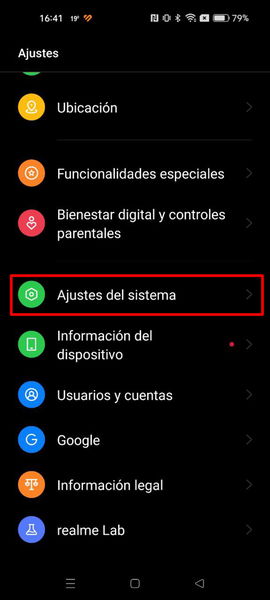
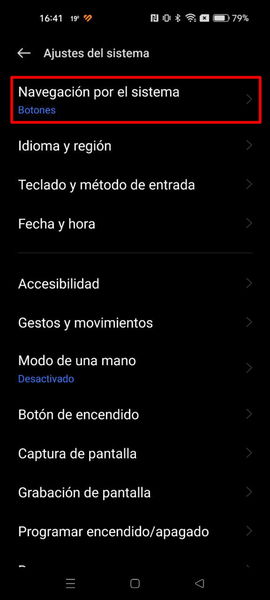
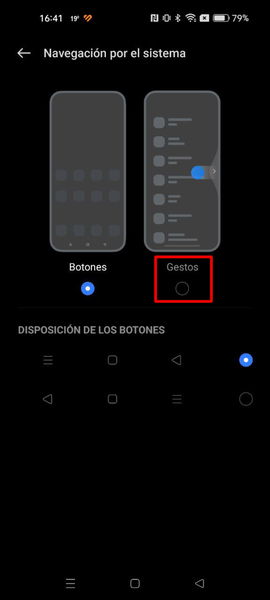
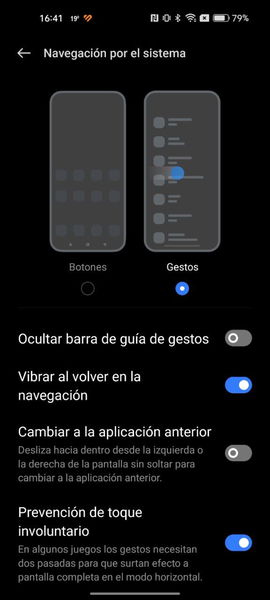




Cambia entre aplicaciones sin entrar en la multitarea
Si activas la navegación por gestos en tu teléfono realme y realizas un deslizamiento desde la parte inferior hasta el centro de la pantalla puedes acceder a la multitarea, pero lo que quizás no sepas es que si deslizas el dedo en la parte inferior hacia la izquierda o la derecha vas a poder navegar por las últimas aplicaciones abiertas sin necesidad de abrir el panel de apps recientes.
Desactiva el cajón de aplicaciones
La gran mayoría de móviles Android vienen con el cajón de aplicaciones activado, pero si no te gusta esta forma de acceder a las apps y prefieres tenerlas todas en el escritorio, realme UI te permite deshabitar el cajón de aplicaciones de una forma rápida y sencilla.
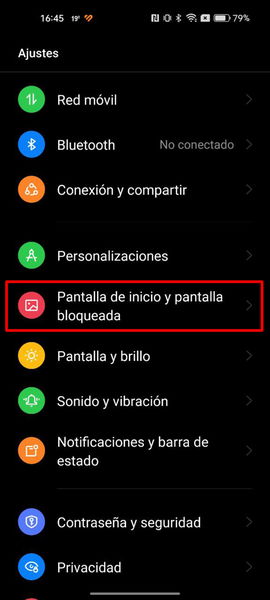
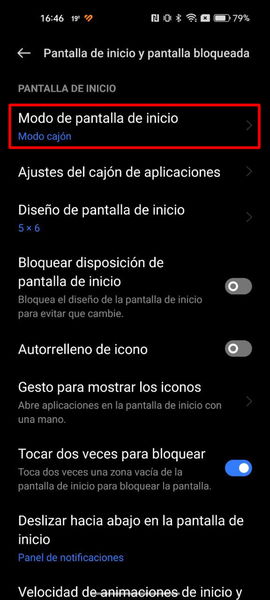
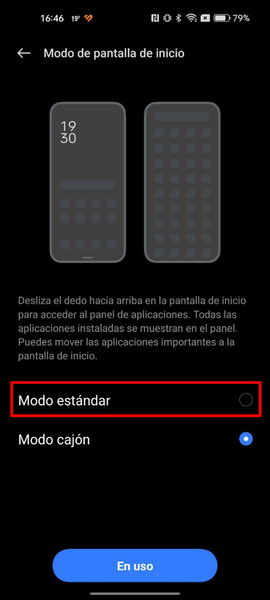



Para ello tan sólo tienes que entrar en los Ajustes de tu realme, tocar en el botón Pantalla de inicio y pantalla bloqueada, pulsar en el botón Modo de pantalla de inicio y activar la opción Modo estándar.
Haz que se despliegue el teclado al abrir el cajón de aplicaciones
Si tienes una gran cantidad de apps instaladas en tu móvil realme y te cuesta encontrarlas en el cajón de aplicaciones este truco seguro que te encantará. Entra en la sección Pantalla de inicio y pantalla bloqueada dentro de Ajustes, toca en el botón Ajustes del cajón de aplicaciones y una vez dentro activa la opción Mostrar el teclado al acceder al panel de notificaciones.
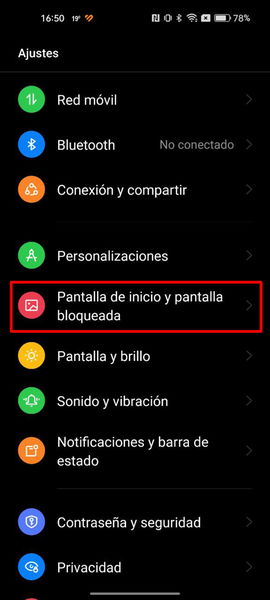
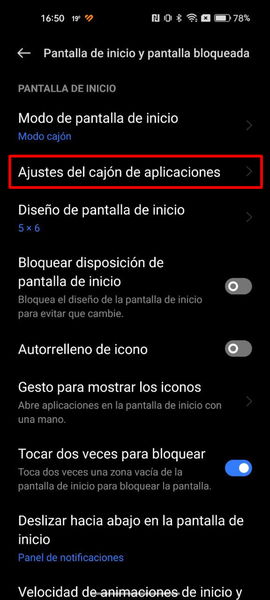
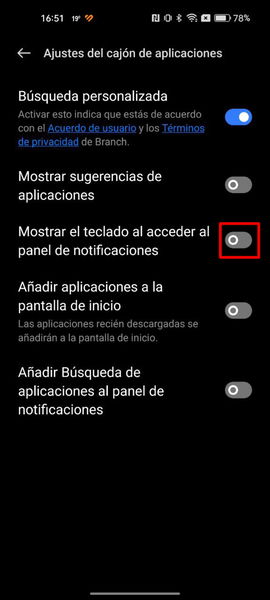
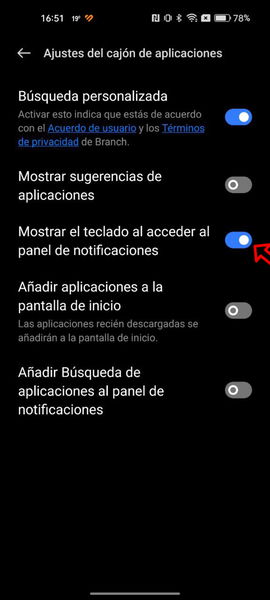
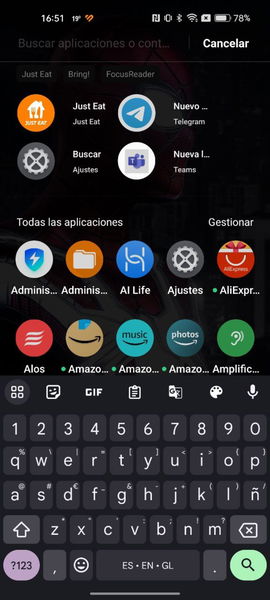





Al hacer esto, cuando abras el cajon de aplicaciones se te abrirá tu teclado para que puedas escribir el nombre de la app que quieres buscar. Simplemente escribiendo las dos primeras letras del nombre de la app, esta te aparecerá en pantalla y podrás abrirla más cómodamente.
Evita que las apps nuevas se añadan automáticamente a la pantalla de inicio
Si no quieres que cada vez que instalas una aplicación nueva esta se añada automáticamente a la pantalla de inicio de tu móvil realme simplemente haz lo siguiente:
- Entra en los Ajustes de tu smartphone
- Accede al apartado Pantalla de inicio y pantalla bloqueada
- Toca en la opción Ajustes del cajón de aplicaciones
- Finalmente, desmarca el check que está a la derecha de la opción Añadir aplicaciones a la pantalla de inicio
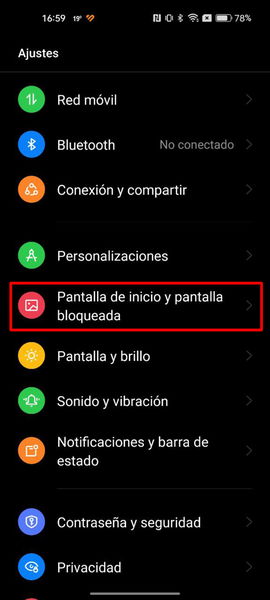
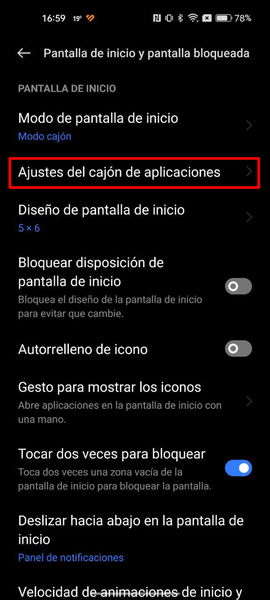
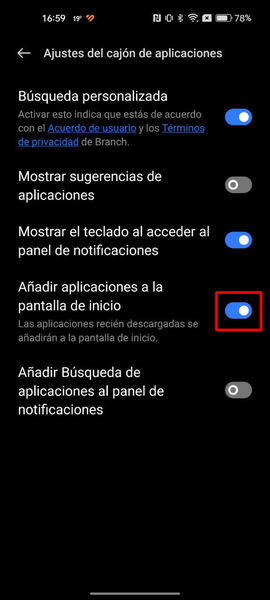
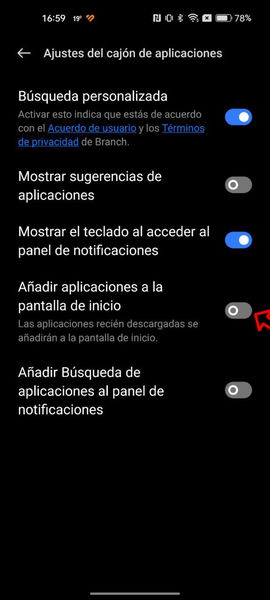




Personaliza el panel de Ajustes rápidos
Cuando abres el panel de notificaciones en tu realme puedes ver en la parte superior una serie de accesos directos que se amplían si deslizas hacia abajo dicho panel. Esta sección se llama "panel de Ajustes rápidos" y puedes personalizarlo añadiendo y quitando elementos y moviendo cada uno de ellos a la posición que quieras, algo realmente útil para poner en la primera fila los atajos que más utilizas.
Para editar este panel de Ajustes rápidos en tu móvil realme tan solo debes realizar las siguientes acciones:
- Abre el panel de Ajustes rápidos realizando un gesto de deslizamiento hacia abajo con dos dedos
- Pulsa en el icono del lápiz y el papel que aparece en la parte superior
- Arrastra cualquiera de los atajos a la posición que desees dentro del panel y añade nuevos accesos directos clicando en el botón verde con el signo "+" que está situado en la esquina superior derecha de cada uno de ellos
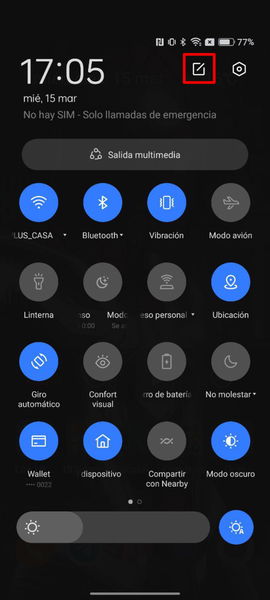
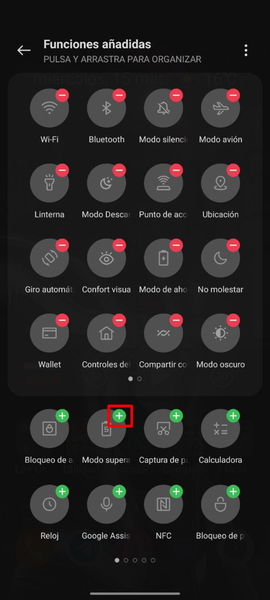
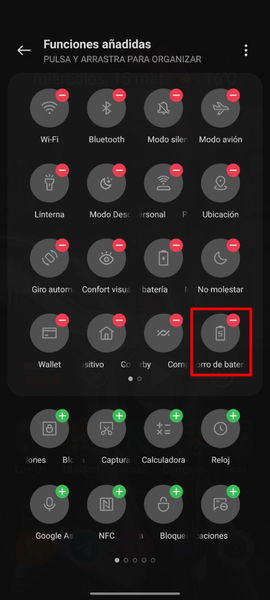



Realiza capturas de pantalla simplemente deslizando tres dedos
Una de las acciones que realizamos más habitualmente con nuestro smartphone es realizar capturas de pantalla y para ello, en los móviles realme, igual que en otros muchos terminales, tan sólo tienes que pulsar al mismo tiempo el botón de bajar volumen y el botón de encendido. Sin embargo, realme UI esconde un método todavía más sencillo para hacer tus capturas de pantalla.
De esta forma, basta con deslizar tres dedos al mismo tiempo de arriba hacia abajo para realizar la captura de pantalla y, además, también puedes acceder a opciones adicionales manteniendo presionados los tres dedos antes de deslizar. De esta forma, podrás realizar una captura parcial (deslizando hasta la zona que quieras capturar después de mantener presionados los dedos) o una captura de toda la página (deslizando del golpe después de mantener presionados los dedos).
Haz que la pantalla de bloqueo no te muestre notificaciones
Si no te gusta que se muestren las notificaciones en la pantalla de bloqueo de tu teléfono realme, tienes la opción de desactivarlas siguiendo unos sencillos pasos:
- Accede al menú de Ajustes
- Entra en la sección Notificaciones y barra de estado
- Pulsa en el botón Pantalla bloqueada
- Toca en el apartado Notificaciones en la pantalla de bloqueo
- En la ventana emergente selecciona la opción No mostrar
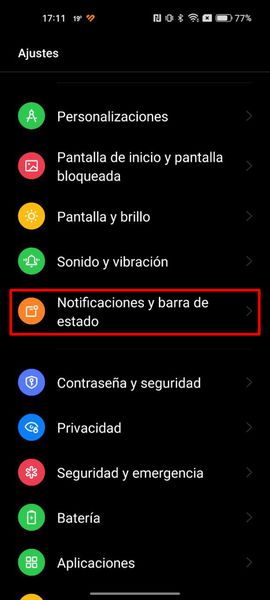
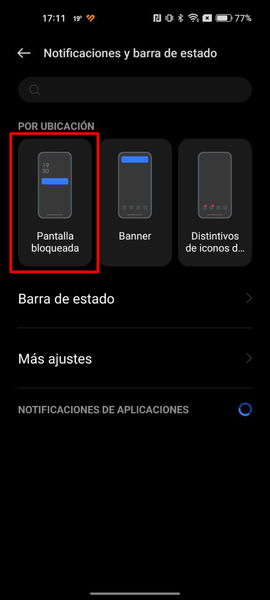
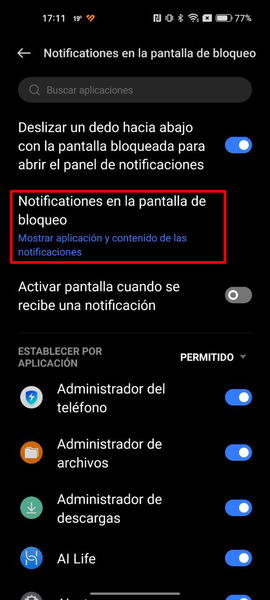
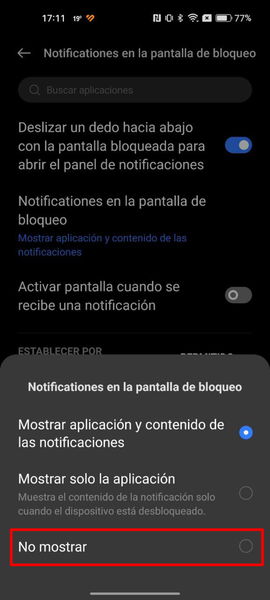




Activa el historial de notificaciones
Seguro que más de una vez has descartado una notificación importante por error y después no has sabido como recuperarla. Pues realme UI también acude a tu rescate en esta ocasión porque te permite activar un historial de todas las notificaciones que recibes en el terminal para que puedas recuperar cualquiera de ellas en otro momento.
Activar este historial de notificaciones es tan sencillo como entrar en el apartado Notificaciones y barra de estado, tocar en el botón Más ajustes, pulsar en la opción Historial de notificaciones y activar el conmutador que aparece en la esquina superior derecha.
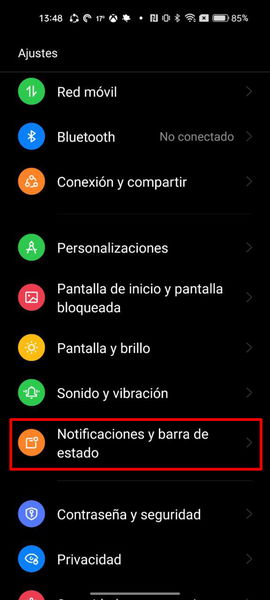
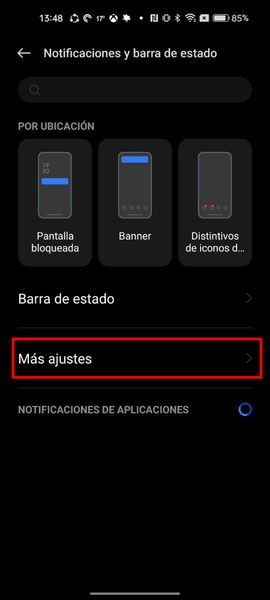
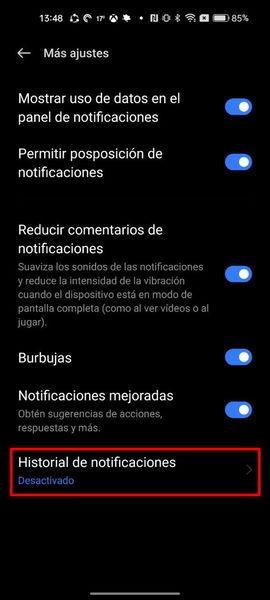
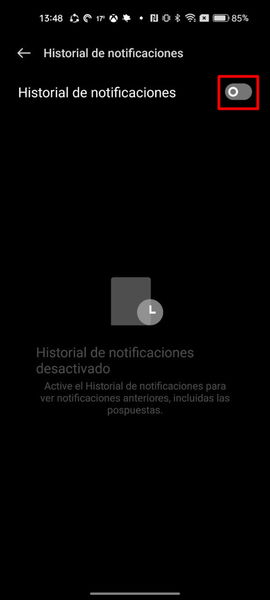
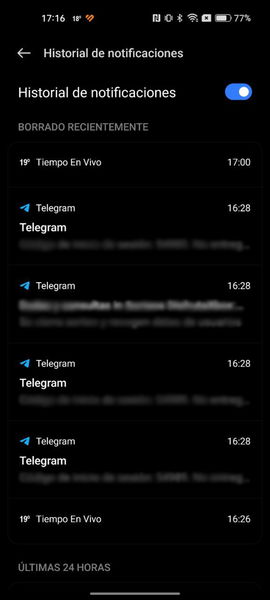





Haz que ciertos iconos no se muestren en la barra de estado
Dentro de la sección Notificaciones y barra de estado también puedes escoger qué iconos se van a mostrar en la barra de estado y cuales no para así evitar que dicha barra se llene de iconos de forma innecesaria.
Para llevar a cabo esta tarea tan sólo tienes que pulsar en el botón Barra de estado y dentro del apartado Iconos de la barra de estado desmarcar aquellos que no quieres que aparezcan en la citada barra.
Bloquea y desbloquea la pantalla con un simple gesto
Si no te resulta cómodo encender y apagar la pantalla de tu terminal con el botón de encendido, realme UI pone a tu disposición una función mediante la cual puedes bloquear y desbloquear la pantalla realizando un doble toque sobre la misma.
Para activar esta funcionalidad en tu smartphone realme tan sólo tienes que entrar en sus Ajustes, acceder a la sección Pantalla de inicio y pantalla bloqueada y activar el conmutador que está a la derecha de la opción Tocar dos veces para activar o desactivar la pantalla.
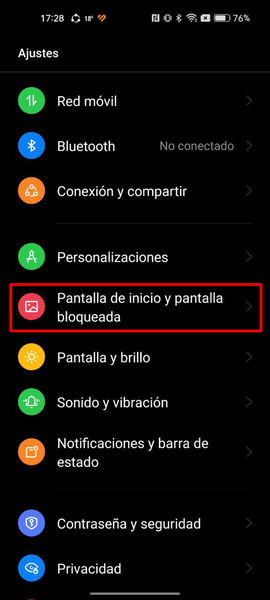
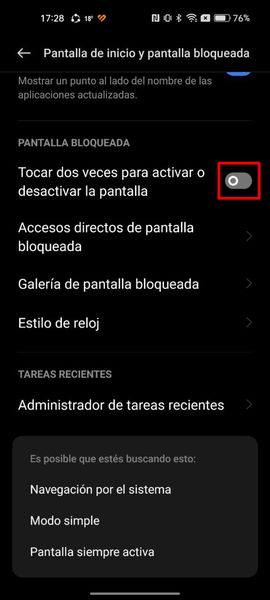
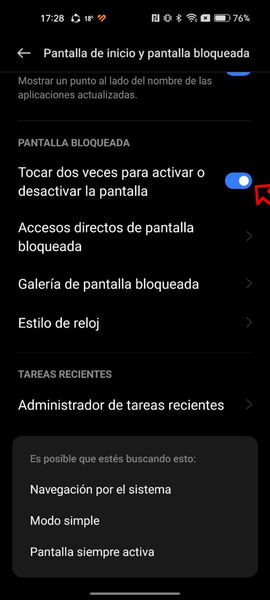



Abre aplicaciones y ejecuta funciones con la pantalla apagada
realme UI al igual que Color OS dispone de una serie de gestos que puedes realizar con la pantalla apagada que te resultarán de gran utilidad.
Para ello, tan sólo debes acceder a la sección de Ajustes del sistema dentro de Ajustes, pulsar en "Gestos y movimientos", seleccionar la primera opción, "Gestos con la pantalla apagada" y activarla pulsando en el interruptor de la derecha.
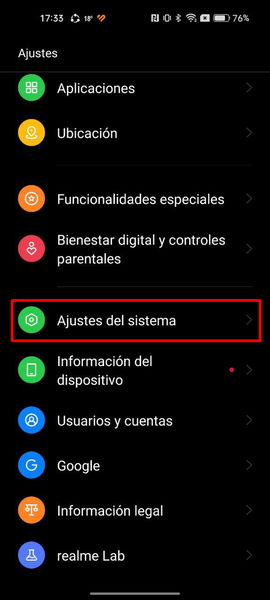
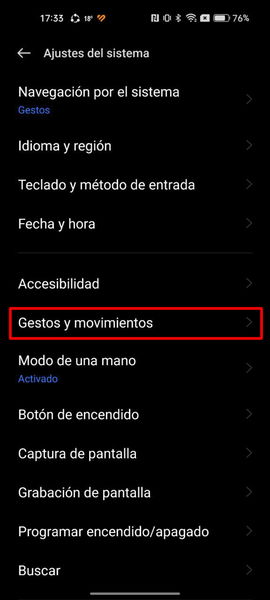
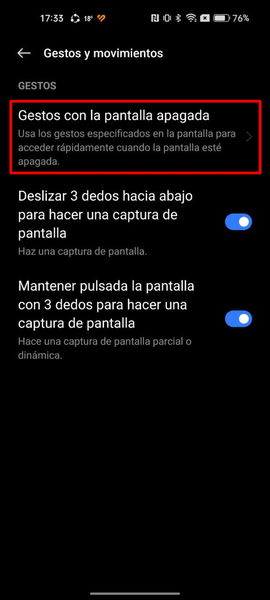
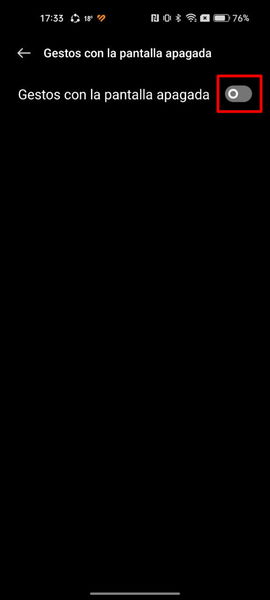
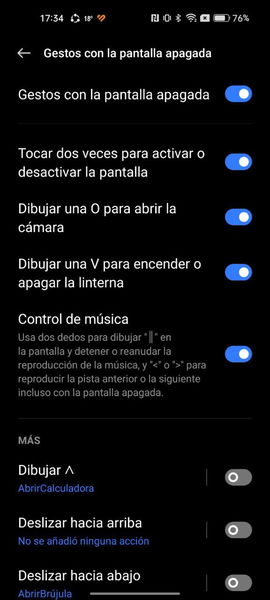





Una vez activada te aparecerán las opciones predefinidas por el sistema operativo y una última sección para crear tus propios gestos como, por ejemplo, dibujar una "T" para abrir Telegram.
Las opciones predefinidas que te ofrece realme UI son las siguientes:
- Pulsar dos veces para encender la pantalla
- Dibujar una "O" para abrir la cámara
- Dibujar una "V" para encender la linterna
- Controlar música dibujando "ll" para pausar la reproducción y "<" o ">" para cambiar de canción
Cambia la frecuencia de actualización de la pantalla
La mayoría de móviles realme cuentan con una tasa variable de refresco de la pantalla que oscila entre los 60 Hz y los 90, 120 o 144 Hz en el caso del recién lanzado realme GT3.
Pues bien, el software de los terminales realme te permite ajustar la frecuencia de actualización de la pantalla en función de tus necesidades, de tal forma que, si quieres ahorrar batería deberías activar la opción de 60 hercios y si, por el contrario, quieres tener la mejor experiencia posible de uso tendrías que habilitar la opción de mayor tasa de refresco.
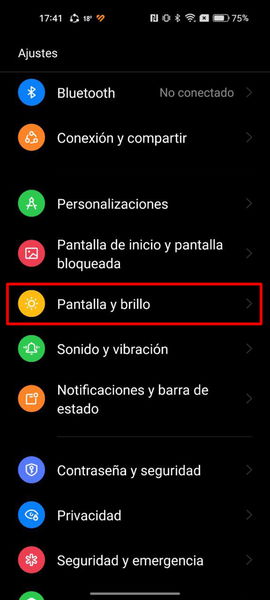
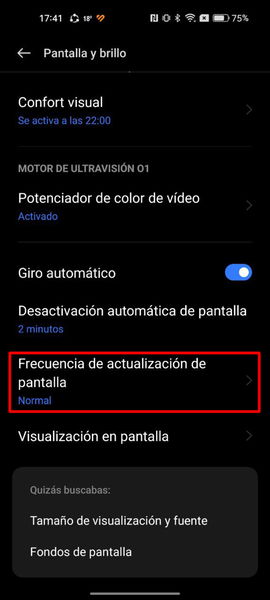
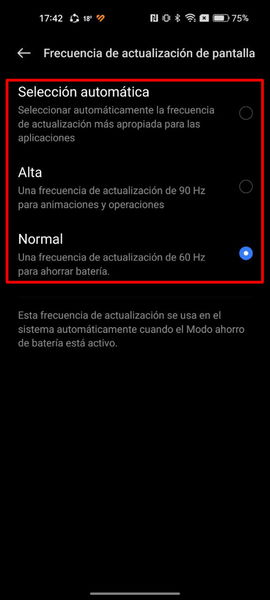



Para cambiar la frecuencia de actualización de la pantalla de tu realme tan solo debes seguir estos sencillos pasos:
- Entra en los Ajustes de tu terminal
- Accede a la sección Pantalla y brillo
- Toca en la opción Frecuencia de actualización de la pantalla*
- Activa una de las tres opciones disponibles: Selección automática, Alta (90, 120 o 144 hercios) o Normal (60 hercios)
Reduce la luz azul de la pantalla para evitar la fatiga visual
Como bien sabrás, la luz azul que emiten las pantallas de los smartphones puede provocar que te cueste dormir por las noches y por esa razón tu móvil realme cuenta con una función que te permite activar un modo de pantalla que reduce la emisión de ese tipo de luz.
Para habilitar este modo de pantalla que hace que emita menos luz azul simplemente debes hacer lo siguiente:
- Accede a la app Ajustes de tu móvil
- Entra en el apartado Pantalla y brillo
- Toca en la opción Confort visual
- Activa el check que aparece a la derecha de dicha opción si quieres que esté activo siempre
- Clica en el botón Programar y configúralo para que se active y se desactive a las horas que tú quieras
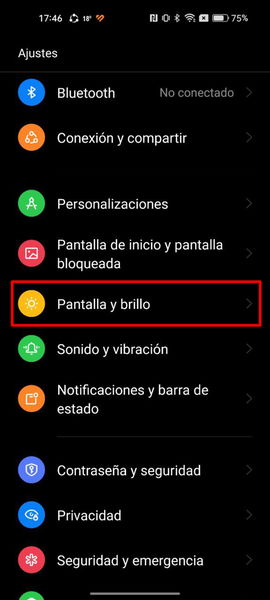
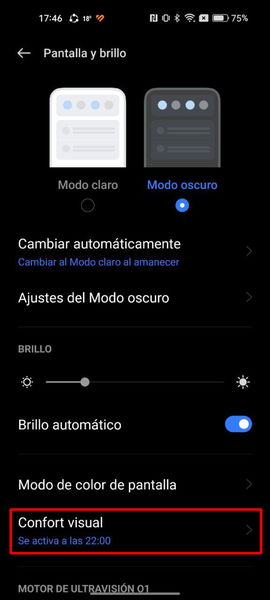
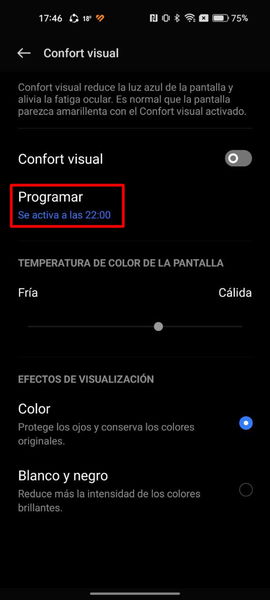
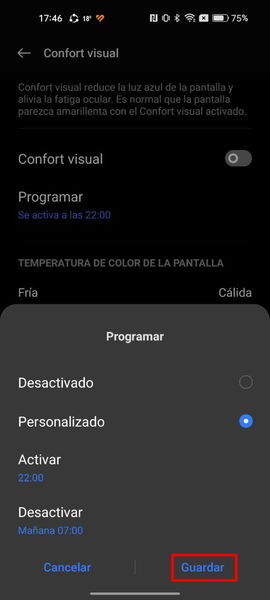




Aumenta el tamaño de la letra
realme UI te permite personalizar al máximo la interfaz de usuario de tu móvil y una buena prueba de ello es que te permite modificar el tamaño de la letra a tu gusto.
Para llevar a cabo esta tarea simplemente has de acceder al apartado Personalizaciones que está dentro del menú de Ajustes y entrar en la sección Tamaño de visualización y fuente. Una vez dentro, vete a la parte inferior de la interfaz, ajusta el tamaño de la fuente y el tamaño de visualización de las letras moviendo cualquiera de las dos barras hacia la izquierda o la derecha y toca en el botón Aplicar.
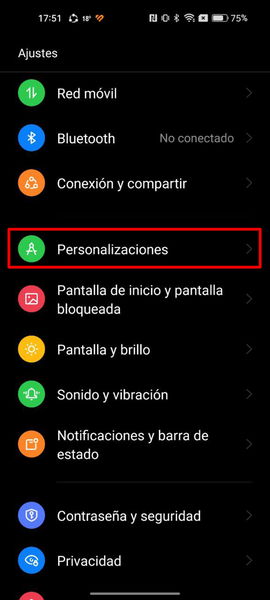
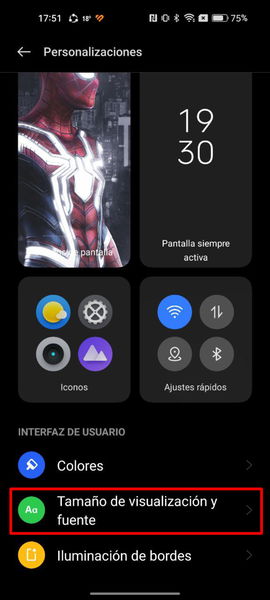
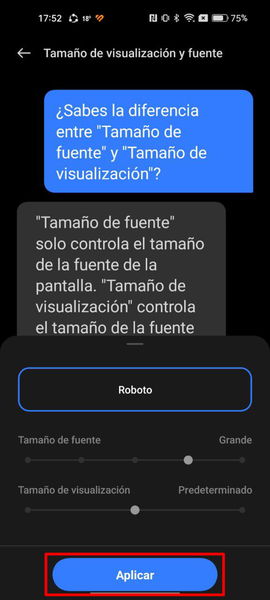
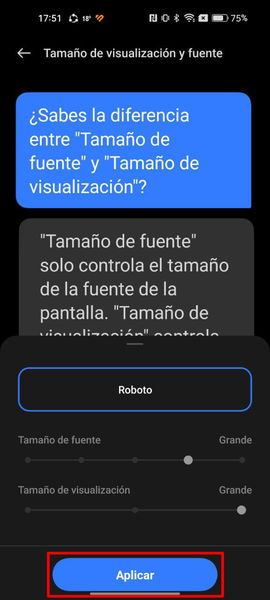




Activa la barra lateral inteligente
Si entras en la sección Funcionalidades especiales, tocas en el botón Barra lateral inteligente y activas el conmutador con ese mismo nombre se desplegará una barra transparente en el lateral izquierdo de la pantalla con algunas aplicaciones y utilidades que te pueden ser muy prácticas en tu día a día.
Dentro de los ajustes de la "Barra lateral inteligente" podrás modificar su grado de opacidad, activar su ocultamiento cuando estés viendo una aplicación a pantalla completa e indicar si quieres que se muestren los nombres de las apps en ella o no.
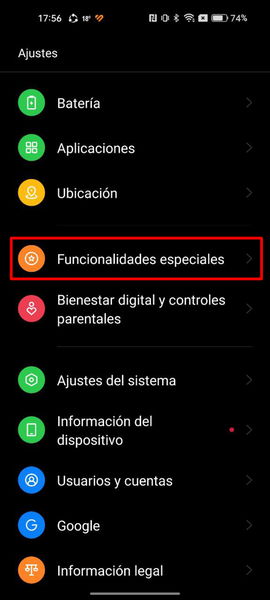
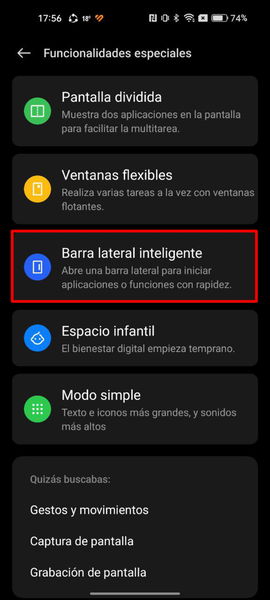

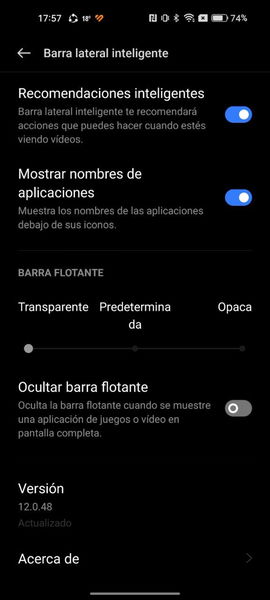




Recuerda que puedes personalizar al máximo qué aplicaciones y utilidades deseas que aparezcan en esta barra lateral simplemente realizando un deslizamiento hacia arriba en la misma y pulsando en el botón Editar.
Realiza varias tareas a la vez mediante ventanas flotantes
Una de las funcionalidades más desconocidas de realme UI son las llamadas Ventanas flexibles, una característica que te permite abrir varias ventanas flotantes con diferentes aplicaciones como, por ejemplo, WhatsApp y Google Keep y compartir anotaciones con un amigo a través de la app de mensajería directamente desde la pantalla de inicio del móvil sin tener que pasar por la multitarea.
Para configurar esta función tan solo debes hacer lo siguiente:
- Accede a los Ajustes de tu móvil
- Toca en la opción Funcionalidades especiales
- Pulsa en el botón Ventanas flexibles
- Configura esta característica a tu gusto
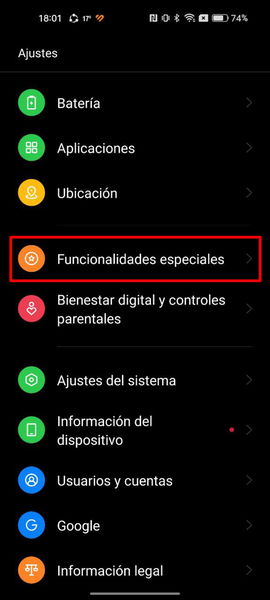
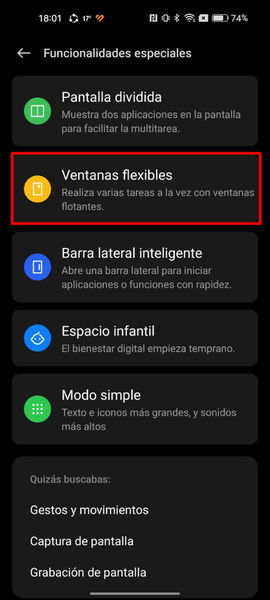
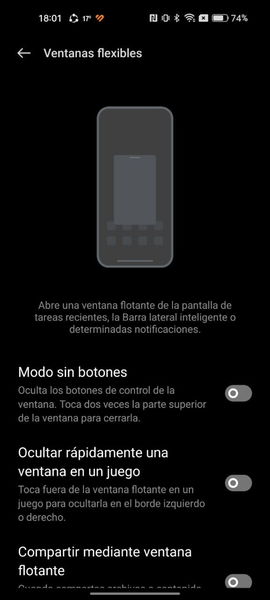
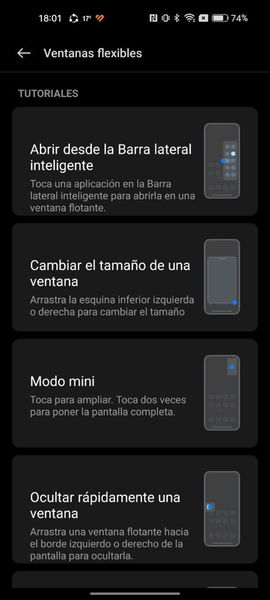




Si quieres saber todo lo que puedes hacer gracias a esta funcionalidad, échale un vistazo al apartado Tutoriales que aparece en la parte inferior de la sección Ventanas flexibles.
Personaliza al máximo la interfaz de usuario
realme UI es una capa de software que te permite personalizar al máximo la interfaz de usuario desde el apartado Personalizaciones, el cual encontrarás en el menú de Ajustes de tu terminal.
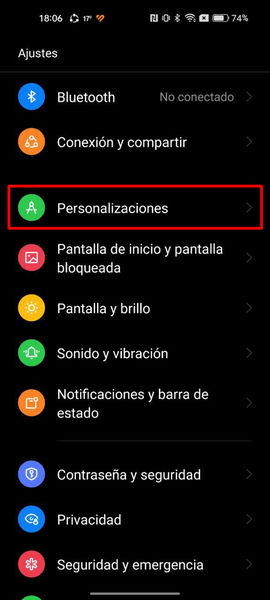
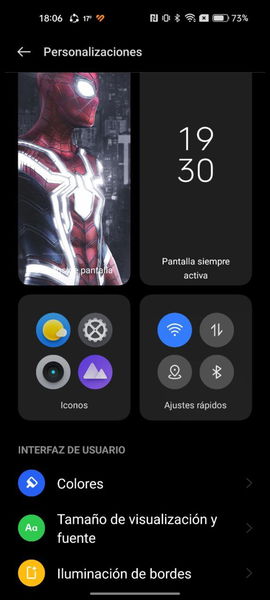


Desde esta sección vas a poder cambiar el fondo de pantalla, activar el modo Pantalla siempre activa, modificar la forma de los iconos de las apps y de los Ajustes rápidos, personalizar los colores de la interfaz, aumentar el tamaño de la letra y configurar la iluminación de los bordes de la pantalla.
Dos sencillos trucos para ahorrar batería
Una forma de mejorar la autonomía de tu móvil realme es descubriendo si hay alguna aplicación que te esté drenando la batería en segundo plano, sin que tú te des cuenta y en caso afirmativo, restringiendo la ejecución de dicha app.
Para hacer esto, lo primero que tienes que hacer es entrar en los Ajustes de tu smartphone, acceder al apartado Batería y deslizarte hasta abajo de todo, ya que ahí encontrarás una sección llamada Uso de la batería que te muestra el consumo de cada una de las apps desde la última carga.
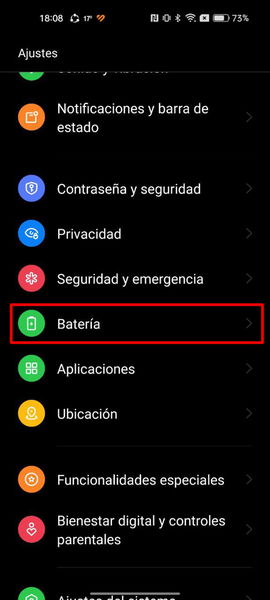
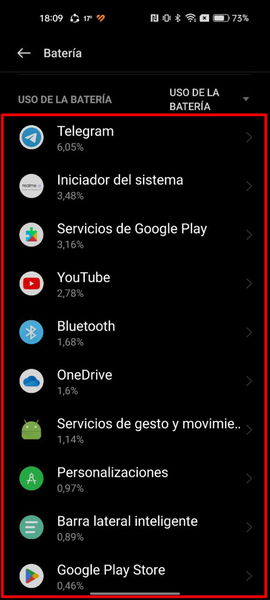


Una vez que ya sabes que aplicación está consumiendo mucha batería en segundo plano, puedes limitar su ejecución realizando las siguientes acciones:
- Accede a los Ajustes de tu terminal realme
- Entra en la sección Aplicaciones
- Toca en la opción Gestión de aplicaciones
- Pulsa en la app que te está drenando la batería
- Clica en el botón Uso de la batería
- Finalmente, desmarca el check que está a la derecha de la opción Permitir actividad en segundo plano
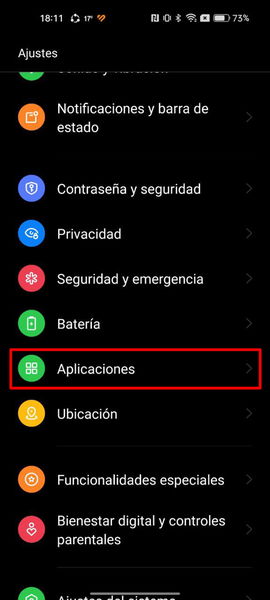
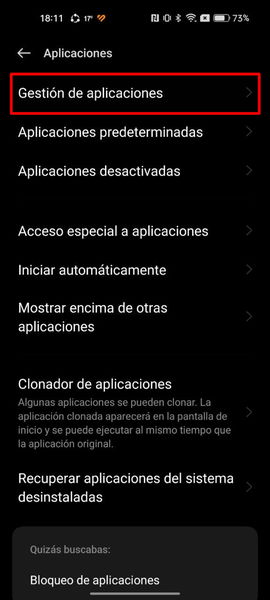
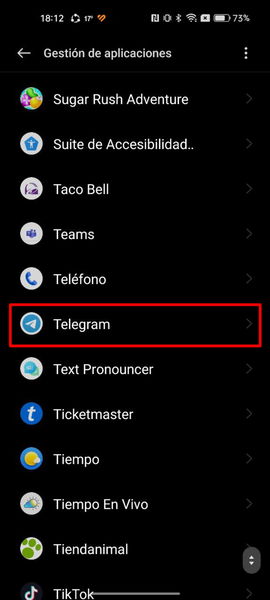
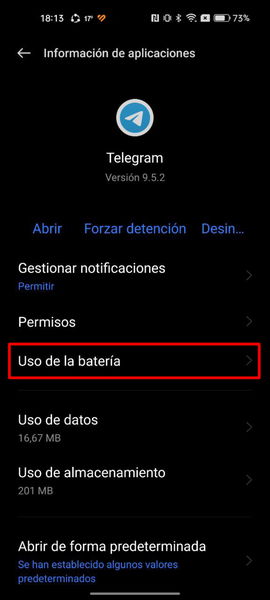
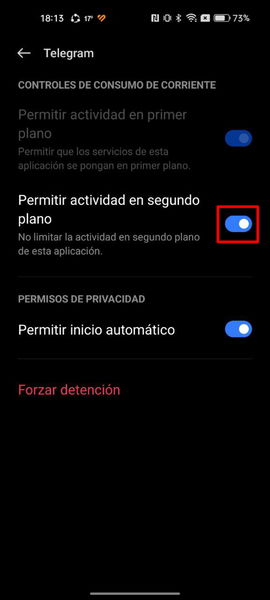
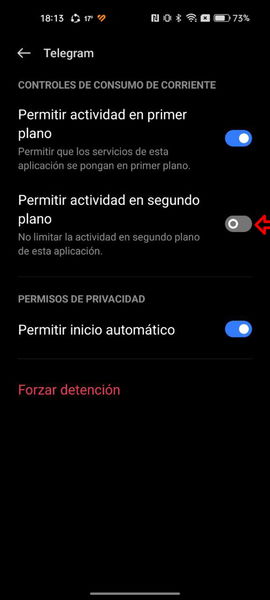






Evita que se cierre una app para que te lleguen siempre sus notificaciones
Si, por el contrario, lo que quieres es que una aplicación como WhatsApp o Telegram esté siempre abierta en segundo plano para evitar que realme UI restrinja sus notificaciones, lo que debes hacer es lo siguiente:
- Accede al apartado Aplicaciones
- Pulsa en el botón Gestión de aplicaciones
- Toca en la aplicación que quieres configurar
- Clica en el botón Uso de la batería
- Activa los conmutadores que están a la derecha de las opciones Permitir actividad en segundo plano y Permitir inicio automático
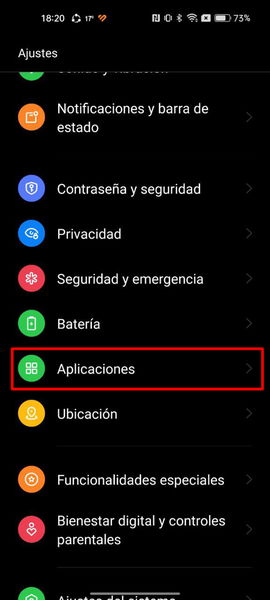
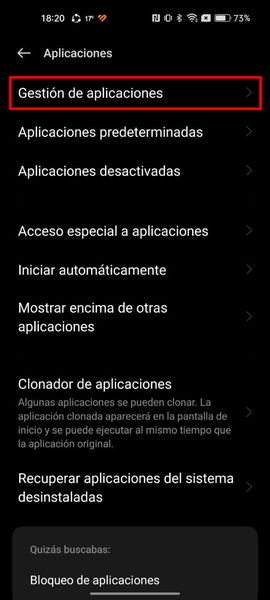
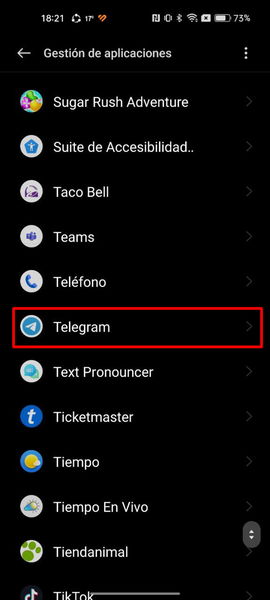
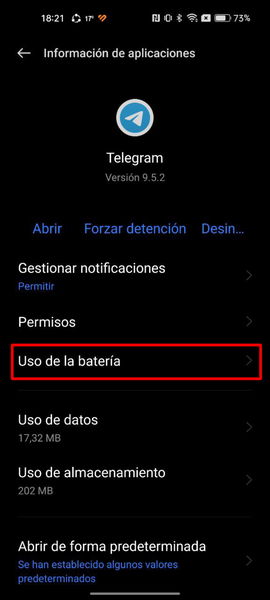
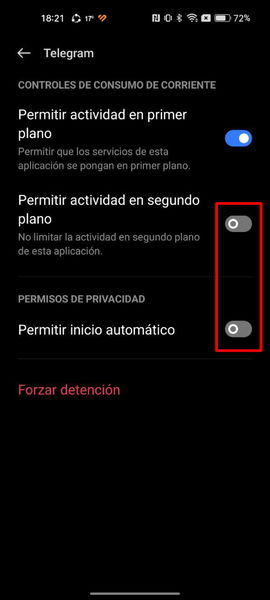
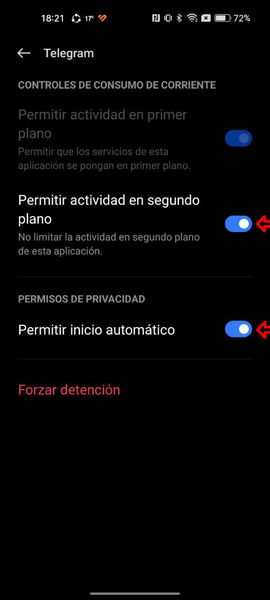






Invoca al asistente de Google mediante el botón de encendido
No eres el primero ni tampoco serás el último en tener problemas para activar el asistente de Google con el comando de voz "OK Google" y por esta razón seguro que te resultará interesante poder activarlo desde el botón de encendido de tu móvil realme.
Para ello, tienes que ir a la sección Ajustes del sistema, tocar en la opción Botón de encendido, pulsar el botón Mantén pulsado el botón de encendido y activar la opción Asistente de voz.
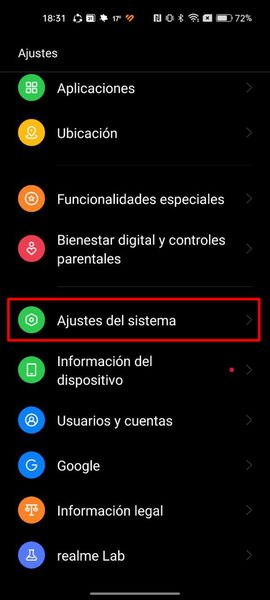
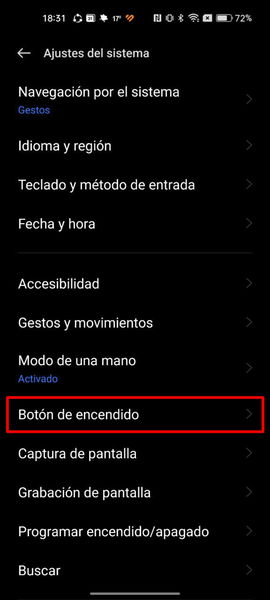
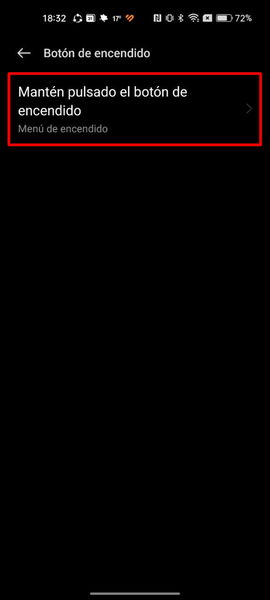
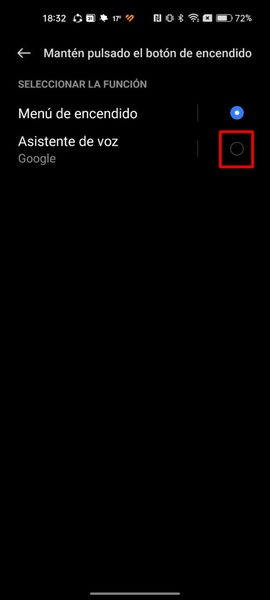
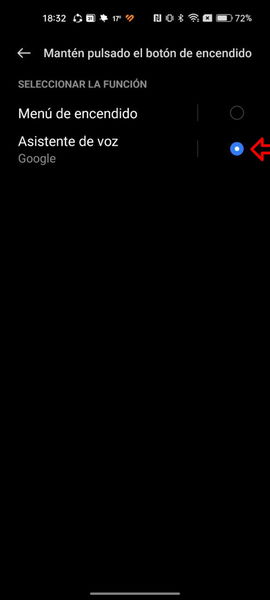





Al activarlo, ya podrás invocar a Google Assistant simplemente dejando pulsado medio segundo el botón de encendido de tu móvil.
Graba la pantalla de tu móvil con sonido y vídeo
realme UI cuenta con un modo avanzado de grabación de pantalla que es realmente útil para crear tutoriales con tu móvil o tus vídeos para las redes sociales. Esta funcionalidad lo que hace es grabar todo lo que está sucediendo en la pantalla de tu móvil realme y, al mismo tiempo, activar la cámara frontal y el sonido del micrófono, creando un vídeo en el que se verá tanto la pantalla del terminal como tu cara y en el que se te escuchará hablar.
Para activar esta opción tan sólo debes seguir los siguientes pasos:
- Accede a los Ajustes del móvil
- Entra en el apartado Ajustes del sistema
- Toca en el botón Grabación de pantalla
- Pulsa en los conmutadores de las opciones Grabar sonido del micrófono y Grabar vídeo con la cámara delantera para habilitarlas
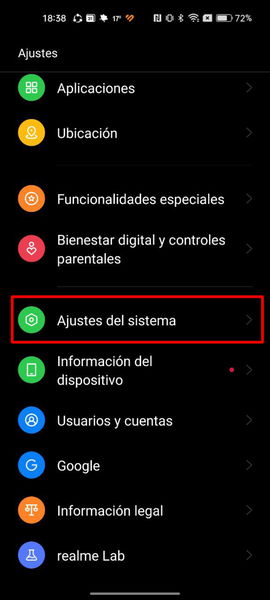
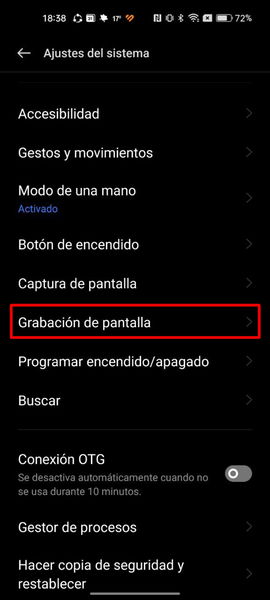
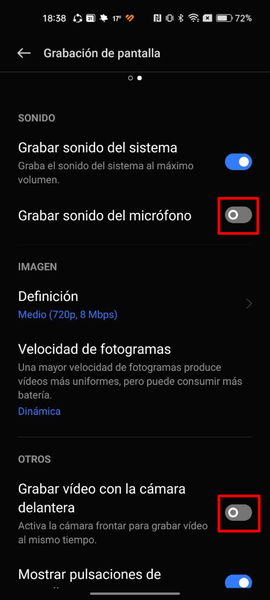
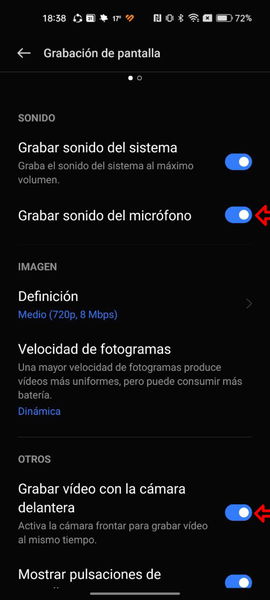




Apaga y enciende tu realme automáticamente
Finalizamos este recopilatorio de trucos con una de las mejores maneras de desconectar y ahorrar batería con tu móvil realme: programando un encendido y apagado automático del mismo.
Para activarlo tan sólo debes seguir estos sencillos pasos:
- Entra en la app de Ajustes del dispositivo
- Accede al apartado Ajustes del sistema
- Pulsa en Programar encendido/apagado y configura las horas como prefieras